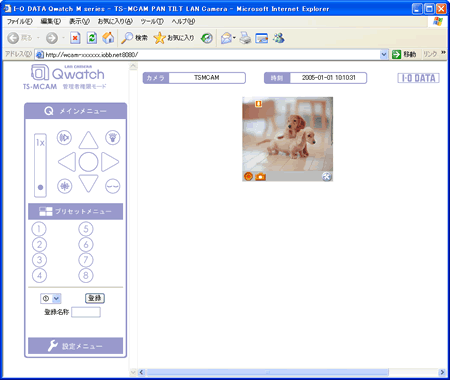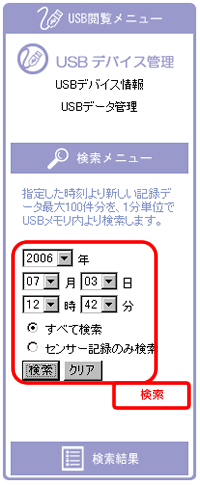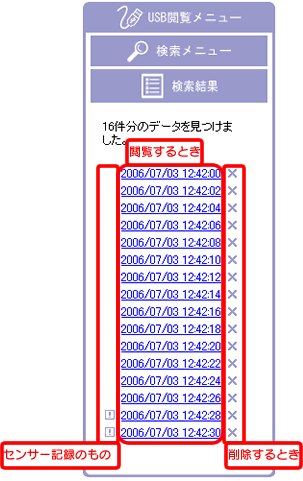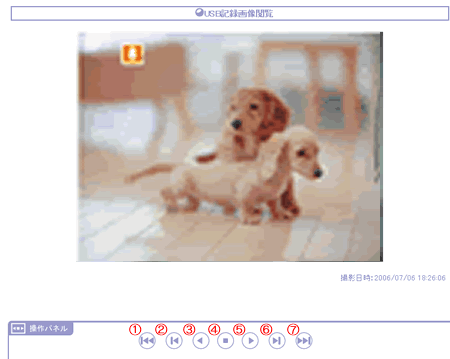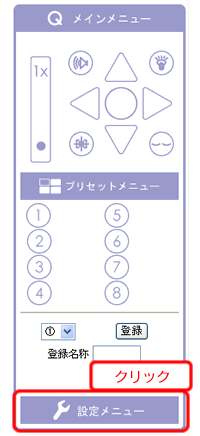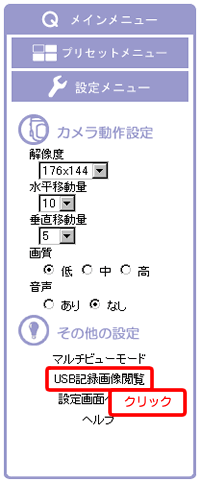|
 |
本製品のタイマー機能やセンサー機能を使用してUSB機器に保存した画像をブラウザから簡単に閲覧/管理することができます。
 |
・
|
USB機器が接続されていない場合は、「USBデバイスが装着されていません」と表示され本機能は利用できません。
|
| ・ |
本機能は、ファームウェアVer.1.2.0以降でUSB機器に保存した画像のみ管理できます。ファームウェアVer.1.1.1以前で保存した画像は、USB機器から削除してからご利用ください。
|
|
|
|
|
 |
|
|
|
|
|

|
|
|

| |
使用されているUSB機器の容量と、TS-MCAMが記録した画像の期間が表示されます。 |
|
| |
 |
 |
センサー設定やタイマー設定を使用して画像を保存したUSB機器を本製品に接続します。 |
|
 |
|
|
| |
 |
 |
メイン画面を表示させます。 |
|
 |
|
|
|
 |
左のメニュー内の[設定メニュー]→[USB記録画像閲覧]を順にクリックします。 |
|
 |
|
|
|
・ |
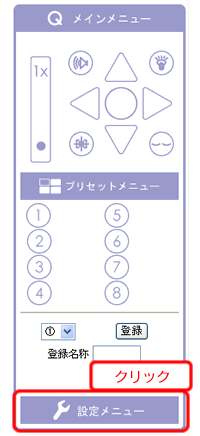 |
|
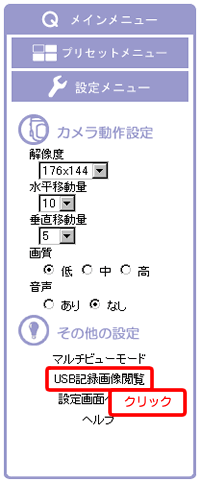 |
|
| |
 |
| |
 |
 |
[USBデバイス情報]をクリックすると、USBデバイス情報が表示されます。 |
|
 |
|
|
|
| 項目 |
内容 |
| 総容量 |
USBデバイスの総容量を表示します。 |
| 使用容量 |
現在使用している容量を表示します。 |
| 使用率 |
使用容量が総容量何%かを表示します。 |
| 保存ファイルの期間情報 |
ファイルがいつからいつまで保存されているかを表示します。 |
|
|
|
|
|
|
|
|
|
|
|

|
|
|
 |
| |
USB機器に保存されたデータを、年単位、または、月単位でデータの有無を検索し、それぞれ、月単位、または、日単位で、一括削除を行うことができます。
リストアップされた年月日の横の×マークをクリックすると、その条件のデータを削除することができます。
|
|
 |
 |
メイン画面を表示させます。
|
|
 |
|
|
|
 |
左のメニュー内の[設定メニュー]→[USB記録画像閲覧]を順にクリックします。
|
|
 |
|
|
|
・
|
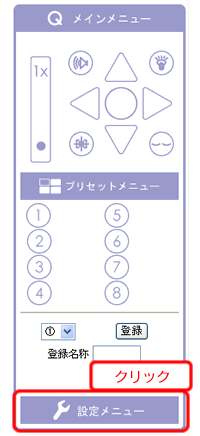 |
|
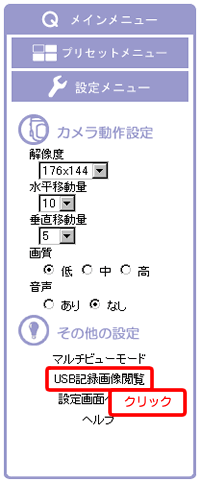 |
|
| |
 |
 |
[USBデータ管理]をクリックすると、USB保存データの検索画面が表示されます。
|
|
 |
|
|
|
| 項目 |
内容 |
| 月単位 |
保存された月単位でデータを検索します。選択した年に応じた月のデータがリストに表示されます。
|
| 日単位 |
保存された日単位でデータを検索します。選択した年月に応じた日のデータがリストに表示されます。
|
| [検索]ボタン |
選択した内容で検索します。
|
| [クリア]ボタン |
選択した内容を削除します。
|
|
| |
 |
 |
リストアップされた年月日の横の×マークをクリックすると、その条件のデータを削除することができます。
|
|
 |
|
|
| |
|
|
|
|
|
|

|
|
|
 |
| |
左メニューの検索メニューで、条件を入れて検索することで、閲覧することができます。
指定した年月日および日時分より、100件分のデータを抽出します。
また、タイマー+センサー動作の保存画像を検索したり、センサー動作のみを抽出して検索できます。
|
|
 |
 |
メイン画面を表示させます。
|
|
 |
|
|
|
 |
左のメニュー内の[設定メニュー]→[USB記録画像閲覧]を順にクリックします。
|
|
 |
|
|
|
・
|
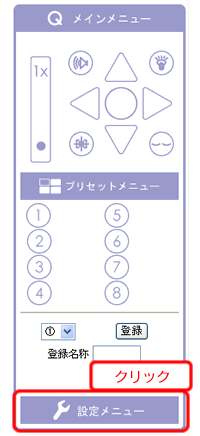 |
|
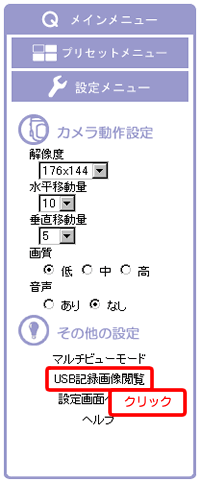 |
|
| |
 |
 |
左側の[検索メニュー]で検索情報を選択し、[検索]ボタンをクリックします。
|
|
 |
|
|
| |
 |
 |
検索結果が表示されます。データを閲覧する場合は、日付をクリックします。
|
|
 |
|
|
| |
 |
 |
右側に画像が表示されます。
|
|
 |
|
|
|
▼操作パネル
画像操作は、検索結果に表示されたデータ(最大100件)の中で、閲覧操作が可能となります。
| 項目 |
内容 |
| ①時単位で後戻りボタン |
1時間単位で、逆転再生を行います。
|
| ②分単位で後戻りボタン |
1分間単位で、逆転再生を行います。
|
| ③逆転再生ボタン |
逆転再生を行います。
|
| ④停止ボタン |
再生を停止します。
|
| ⑤再生ボタン |
再生を行います。
|
| ⑥分単位で先送りボタン |
1分間単位で、再生を行います。
|
| ⑦時単位で先送りボタン |
1時間単位で、再生を行います。
|
※上記再生中は、検索結果の中でリピート動作となります。
|
|
|
|
| |
![]()
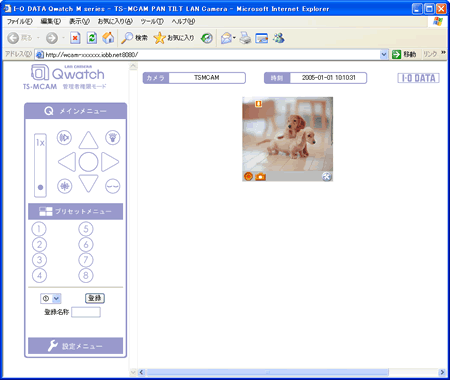
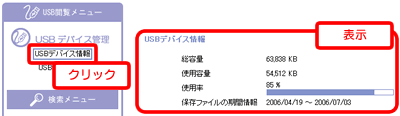
![]()
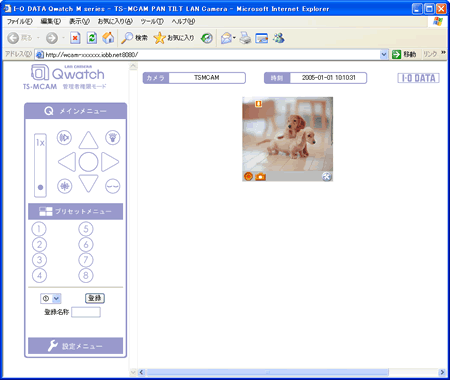
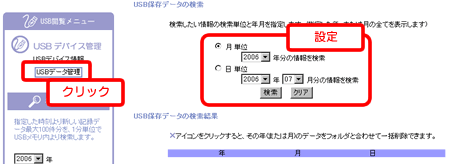
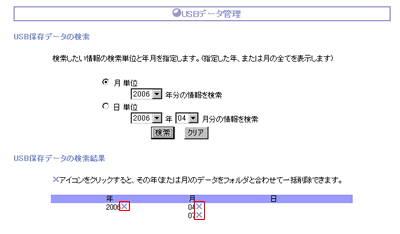
![]()